- Autor Jason Gerald [email protected].
- Public 2023-12-16 11:37.
- Naposledy zmenené 2025-01-23 12:44.
Rozmýšľali ste niekedy nad tým, ako si vytvoriť vlastný e -mailový účet? Každý deň sa rozosielajú tisíce e -mailov z celého sveta a mnohé webové služby sú bez e -mailovej adresy zvyčajne nepoužiteľné. S týmto písomným sprievodcom budete môcť rýchlo dokončiť jednoduchý proces vytvorenia vlastného e -mailového účtu.
Krok
Metóda 1 z 3: Vytvorenie e -mailového účtu
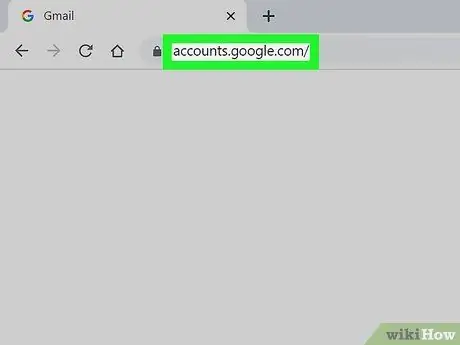
Krok 1. Navštívte stránku webovej stránky, ktorá ponúka e -mailovú službu
Medzi pozoruhodné patria yahoo.com, google.com a hotmail.com, ktoré sú navždy zadarmo.
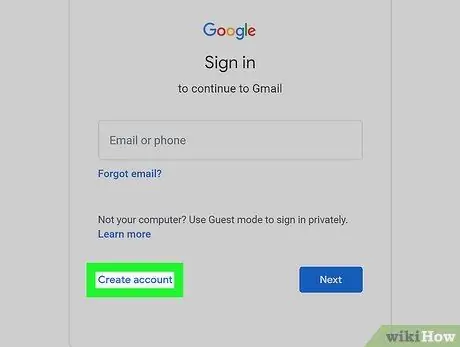
Krok 2. Nájdite stránku na registráciu
Obvykle existuje obrázok alebo text vo forme malého odkazu, ktorý hovorí „zaregistrovať sa“alebo „zaregistrovať sa“, aj keď ho možno budete musieť nájsť na prihlasovacej stránke.
Do vyhľadávača napíšte „bezplatný e -mailový účet“a webovú stránku podľa vlastného výberu. Kliknite na príslušný odkaz, ktorý vás presmeruje na registračnú stránku požadovaného e -mailového účtu
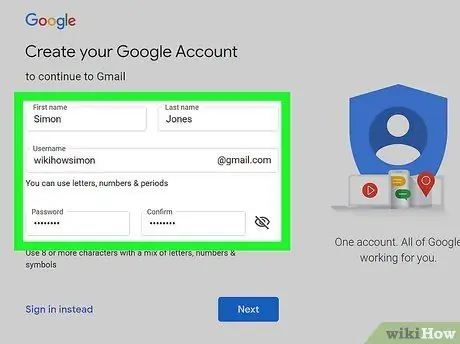
Krok 3. Postupujte podľa všetkých pokynov na stránke, vyplňte všetky požadované údaje
V niektorých prípadoch vám môže byť nepríjemné poskytnúť určité informácie. Nebojte sa, e -mailové účty spravidla nepotrebujú informácie ako telefón a adresu, a môžete to preskočiť.
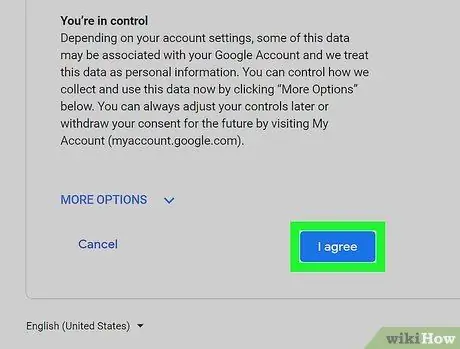
Krok 4. Prečítajte si zmluvu o poskytovaní služieb a začiarknite políčko, ktoré potvrdzuje, že súhlasíte s dodržiavaním pravidiel systému elektronickej pošty
Keď skončíte, kliknite na tlačidlo „Odoslať“alebo „Enter“v spodnej časti obrazovky.
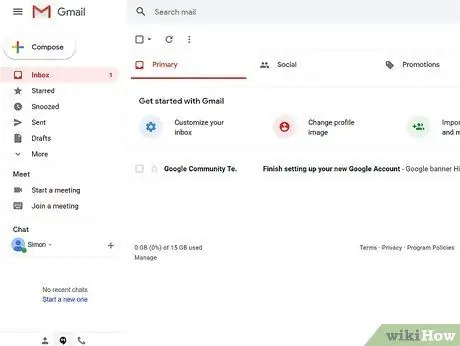
Krok 5. Blahoželáme
Vytvorili ste e -mailovú adresu. Pokračujte v importovaní svojich kontaktov, odosielaní správ s priateľmi alebo vytváraní e -mailov a oveľa viac.
Metóda 2 z 3: Zhromažďovanie kontaktov
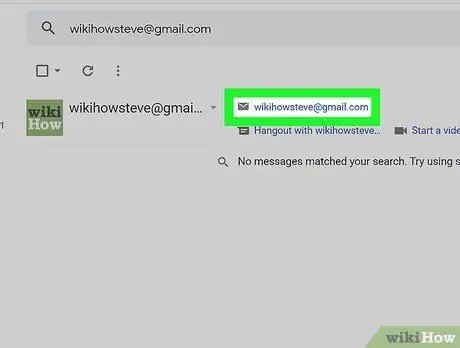
Krok 1. Povedzte svojim priateľom a rodine o svojom novom e -maile, zozbierajte o nich informácie a pridajte ich do svojho zoznamu kontaktov
Upozorňujeme, že aktuálne e -mailové účty ukladajú vaše kontakty automaticky pri odoslaní e -mailu alebo prijatí e -mailu od osoby alebo inštitúcie.
- Ak chcete zobraziť kontakty, vyhľadajte kartu kontakty. Alebo jednoducho zadajte meno alebo priezvisko osoby, ktorej chcete poslať e -mail, alebo predponu jej e -mailovej adresy. Ich e -mailová adresa a kontaktné informácie by sa mali objaviť automaticky.
To znamená, že ak mu chcete poslať e -mail, nemusíte niekoho „uložiť“ako kontakt
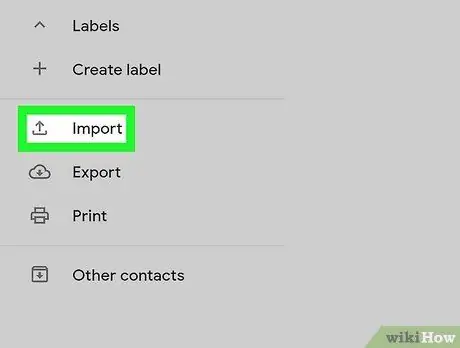
Krok 2. Ak zmeníte e -mailový účet, importujte svoj zoznam kontaktov
Prejdite na kartu „Kontakty“a vyhľadajte tlačidlo importu; potom postupujte podľa zobrazených výziev. Obvykle je to také jednoduché ako presúvanie súborov do okna programu prehliadača.
Metóda 3 z 3: Odoslanie e -mailu
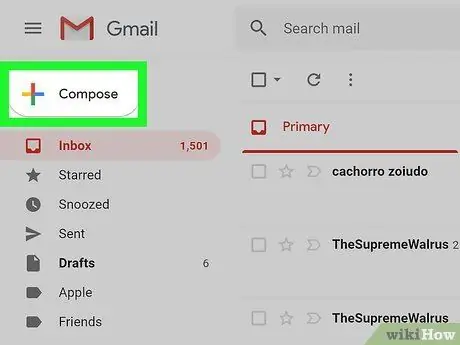
Krok 1. Pri prihlasovaní do svojho e -mailového účtu vyhľadajte tlačidlo „Napísať“
Toto tlačidlo by nemalo byť ťažké nájsť; často majú tlačidlá rôzne farby.
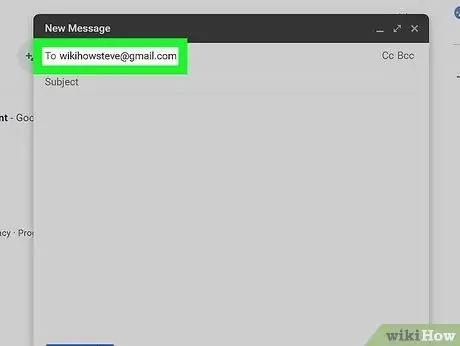
Krok 2. Napíšte e -mailovú adresu osoby, ktorej chcete poslať e -mail
Ak si nepamätáte niekoho e -mailovú adresu, ale už ste mu poslali e -mail, váš účet môže rozpoznať uloženú e -mailovú adresu, ak si napíšete jeho meno.
- Ak chcete niekomu dať kópiu e -mailu, kliknite na „CC“, čo znamená „kópia“.
- Ak chcete niekomu dať kópiu e -mailu bez toho, aby o tom vedel skutočný príjemca, kliknite na „BCC“, čo znamená „slepá kópia“.
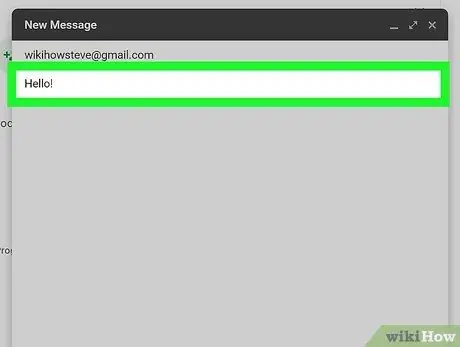
Krok 3. Napíšte predmet (predmet)
Práve o tom je tento e -mail.
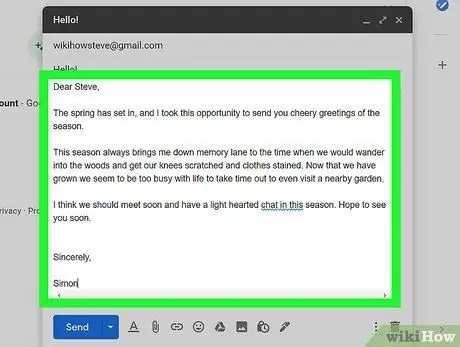
Krok 4. Napíšte správu alebo telo svojho e -mailu
Toto je vaša komunikácia alebo to, čo chcete osobe sprostredkovať.
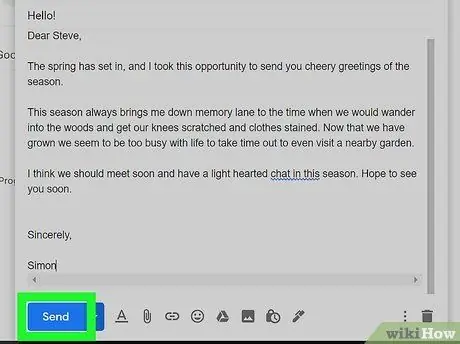
Krok 5. Po kontrole a uistení sa, že neexistujú žiadne chyby, kliknite na „Odoslať“
Uistite sa, že je e -mailová adresa vášho kontaktu správna a že vaša správa neobsahuje žiadne pravopisné alebo formátovacie chyby. Pošlite nám svoj email
Tipy
- V priebehu chvíľky dostanete veľa e -mailov, ktoré zaplnia vašu doručenú poštu.
- Uistite sa, že máte správne e -mailové adresy svojich priateľov a rodiny, aby ste im mohli posielať e -maily.
- Pošlite im e -mail o vašej novej adrese, aby s vami mohli nadviazať kontakt.
- Ak chcete byť upozornení, dobrým programom na to sú Google Alerts. Môžete sa prihlásiť na odber bezplatných upozornení a správ na ľubovoľnú tému.
Pozor
- Vytvorte si e-mail ľahko zapamätateľný.
- Nenechajte sa odradiť e -mailmi, ktoré nedostali odpoveď. Ľudia majú svoj vlastný život a nemusia vždy odpovedať na nepodstatné e-maily.
- Neposielajte e -maily ľuďom, ktorých nepoznáte.
- Nekontrolujte neustále nové správy v e -maile. Vďaka tomu budete ešte viac zúfalí.
- Neodkladajte svoj e -mail, pretože keď to znova začiarknete, vaša e -mailová schránka môže byť príliš plná!
- Nestrácajte e -maily kontrolou každé 2 až 4 mesiace, pretože mnoho poskytovateľov e -mailových služieb váš účet po určitom čase zruší, ak je váš účet neaktívny. Ale prinajmenšom to, čo môžete urobiť, aby ste sa uistili, že váš účet zostane aktívny, je mesačná kontrola.
- Nezúfajte, ak je vaša e -mailová schránka stále prázdna. Doručenie e -mailu trvá nejaký čas.






